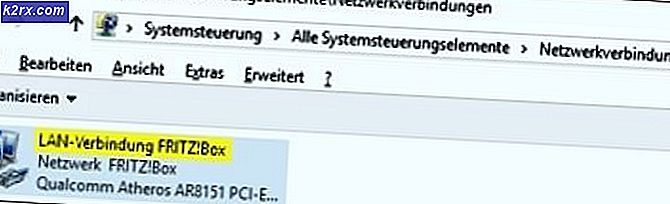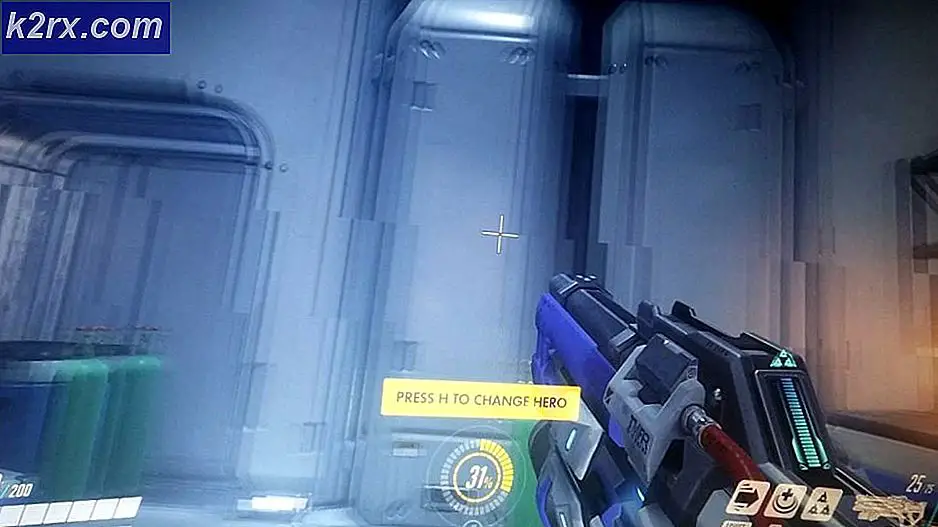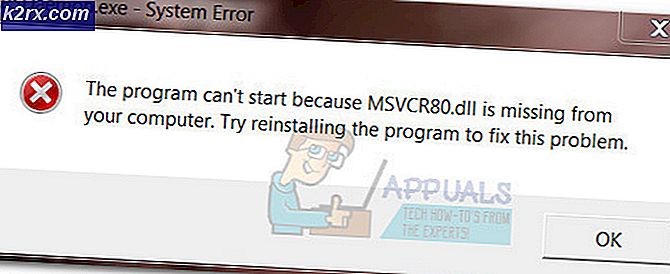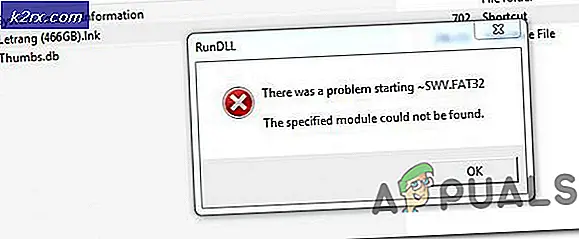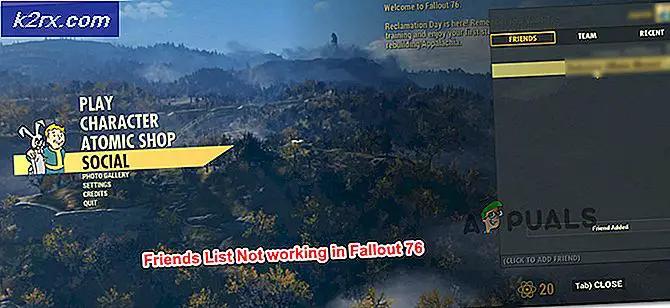Sådan fjerner du FindForFun Virus (AdWare) fra Android
Android har ikke så mange vira i sammenligning med pc. Men det gør det for en hel del adware. Hvis du for nylig fik FindForFun-viruset, er du kommet til det rigtige sted. FindForFun er faktisk ikke en virus og er klassificeret af sikkerhedsspecialister som en browser omdirigering eller som en adware .
Den generelle opfattelse er, at Android, OS X og iOS har mindre farlige vira, og den skade, de fremkalder er minimal. Dette sker for at være sandt, men hyppigheden af angreb vokser betydeligt, især på Android.
En adware er en software, der er specielt udviklet til at fremme bestemte websteder eller produkter. Det meste af tiden kompenseres folkene bag adware af det produkt / websted, de fremmer.
Det var først for nylig, at FindForFun blev opmærksom på sikkerhedseksperter og blev endelig mærket som en legitim online-trussel. Du skal forstå, at adware er meget sværere at tackle end trojanere eller andre typer af vira. Over 70% af alle adware infektioner fra Android sker via en ekstra software. Det meste af tiden er adware bundtet med en legitim software og inficerer din enhed, når du installerer appen.
Teknisk set er adware ikke ulovligt - det ligger i et gråt juridisk område, der endnu ikke skal reguleres. Læser du normalt EULA før du installerer en app? Det gør jeg heller ikke. Som det viser sig, er alt, hvad de skal gøre for at gøre det lovligt, at medtage noget som ved at downloade denne app, brugeren accepterer at modtage tredjepartsannoncer - der gør det helt lovligt.
FindForFun- viruset er bundtet med mange apps, de fleste af dem er stadig til stede i Google Play Butik. Men hvad der gør denne virus så vellykket, er dens evne til at kapre din browser. En browser hijacker har evnen til at ændre dine søgeresultater og pege på de websteder, du ønsker at besøge. FindForFun er både en adware og en browser omdirigering. Udover at vise adware, vil det også ændre søgeresultaterne fra din browser.
Hvis du har denne adware på din enhed, vil du bemærke det med det samme. Alt du søger efter, vil returnere de samme websteder, som adware er fremme. Derudover vil du bemærke, at flere faner åbnes, mens du surfer på internettet. Endnu mere vil din hjemmeside og standard søgemaskine blive ændret.
Hvis du blev træt af de samme omdirigeringer og vil slippe af med FindForFun-viruset, skal du følge trinene nedenfor. Afhængigt af hvilken browser du bruger, kan den nøjagtige procedure være anderledes. Vi har også lavet en samling apps, der vides at være bundtet med FinForFun-adware.
Bemærk: Sørg for at starte med det allerførste trin. FindForFun har evnen til at inficere browseren igen, hvis den ikke er slettet fuldstændigt fra din enhed.
Trin 1: Identifikation og afinstallation af skyldige apps
Dette trin er afgørende for at fjerne FindForFun-viruset til godt. Desværre gør Google Play Butik ikke et godt stykke arbejde med at indeholde adware spredning, så det er helt muligt at få det derfra.
Se om du kan huske hvilke apps du installerede lige før symptomerne på FindForFun-viruset dukkede op. Du skal starte med ramboosters, mp3-downloadere, youtube-downloadere, kloner af populære spil eller apps med nøgne indhold.
Her er en liste over apps, der mistænkes for at blive bundtet med FindForFun:
- MP3 Downloader
- Enkel MP3
- Music Paradise Pro
- Wolfram Alpha
- Galleri Vault-Hide
Hvis du ikke er sikker på, hvilken app der er et sikkert sted for FindForFun-viruset, skal du downloade Security Security. Efter installationen skal du scanne din enhed og se, hvilke apps der bliver mærket som RiskWare. Afinstaller dem straks, og flyt til trin 2 .
PRO TIP: Hvis problemet er med din computer eller en bærbar computer / notesbog, skal du prøve at bruge Reimage Plus-softwaren, som kan scanne lagrene og udskifte korrupte og manglende filer. Dette virker i de fleste tilfælde, hvor problemet er opstået på grund af systemkorruption. Du kan downloade Reimage Plus ved at klikke herTrin 2: Ryd cachen fra din browser
Ved at fjerne den skyldige app, har du med succes slettet adware-delen af FindForFun. Lad os nu fjerne behandlen fra din browser. Der er en mulighed for, at din browser ikke er kapret. Især hvis du er på den nyeste version af Android. Men hvis du ser rigge søgeresultater og hyppige omdirigeringer, skal du IKKE springe over dette trin.
- Gå til Indstillinger> Apps og sørg for at vælge Filen Alle apps .
Bemærk: Hvis du ejer en Samsung-enhed, skal du gå til Indstillinger> Mere> Programstyring> Alle. - Rul ned til den dedikerede browser, du bruger. Hvis du oplever omdirigeringer i lagerbrowseren, skal du trykke på Internet.
- Vælg Force Stop og vent indtil det bliver gråtonet.
- Tryk på Ryd data og vent, indtil processen er færdig.
- Tryk let på Clear Cache .
- Genstart din enhed, åbn browseren igen og se om kapringen er væk.
Trin 3: Gør en fabriksindstilling (valgfri)
Der er en chance for at metoderne ovenfor vil mislykkes, selvom det er yderst sjældent. Men i tilfælde af at du ikke lykkedes at slippe af med FindForFun-viruset, er refactoring din eneste mulighed. Men husk at en fabriksindstilling sletter alle dine personlige data, der ikke er til stede på SD-kortet. Dette omfatter musik, videoer, fotos, appdata og alt andet, der ikke kommer forudindlæst.
Hvis du beslutter dig for at gå igennem med det, er her hvad du skal gøre:
- Gå til Indstillinger> Avancerede indstillinger, og tryk på Backup & reset .
- Sørg for, at Sikkerhedskopier mine data er valgt. Hvis det ikke er tilfældet, aktiver det og vente på, at backupen oprettes.
- Rul ned og tryk på Factory data reset .
- Tryk på Nulstil telefon for at bekræfte.
- Vent til processen er færdig, din enhed genstarter i slutningen af den.
- Så snart enheden initialiseres for første gang, skal du åbne Google Play Butik og stoppe enhver app fra at installere igen.
- Prøv at holde en ren butik og installer ikke skyggefulde apps igen.
PRO TIP: Hvis problemet er med din computer eller en bærbar computer / notesbog, skal du prøve at bruge Reimage Plus-softwaren, som kan scanne lagrene og udskifte korrupte og manglende filer. Dette virker i de fleste tilfælde, hvor problemet er opstået på grund af systemkorruption. Du kan downloade Reimage Plus ved at klikke her